【Exposure下载】Exposure X5中文版 绿色免费版
软件介绍
Exposure是一款专业的图像后期处理软件,它拥有十分丰富的功能,为用户分享众多优质的预设方案,以及各种强大的创意和特效工具,能够帮助用户对数码照片进行轻松美化处理,让照片拥有更加出色的视觉效果。Exposure使用起来也很方便,非常适合摄影师使用,有需要的用户敬请下载。
特色功能
独特的创意工具
多种精美的胶片预设供您选择,让您轻松掌握摄影史。
在有经验的电影摄影师的帮助下,经过仔细研究,Exposure 可以分享更大,更准确的电影外观选择。Exposure 的创意外观不只是胶片模拟,还为您分享了新颖的创意风格,例如干净现代的外观。
您可以自定义Exposure的每个内置外观,然后将其另存为表达自己风格的独特外观。只需单击一下,即可重复使用自定义的预设,以在所有工作中获得一致的外观。
丰富的胶片滤镜效果
多种精美的胶片预设供您选择,让您轻松掌握摄影史。
在有经验的电影摄影师的帮助下,经过仔细研究,
Exposure 的创意外观不只是胶片模拟,还为您分享了新颖的创意风格,例如干净现代的外观。
您可以自定义Exposure的每个内置外观,然后将其另存为表达自己风格的独特外观。只需单击一下,即可重复使用自定义的预设,以在所有工作中获得一致的外观。
高效便捷的操作
新增功能精确控制应用图像调整的位置
Exposure 可以指定由亮度,色相和饱和度组合定义的区域
新的“遮罩”预设可一键选择天空,树叶,肤色等
新功能使用吸管工具快速选择蒙版约束
安装教程
1.下载软件后,双击运行Exposure的exe文件。
2.跳出安装界面,勾选”我同意许可证的条框”后,点击下一步。
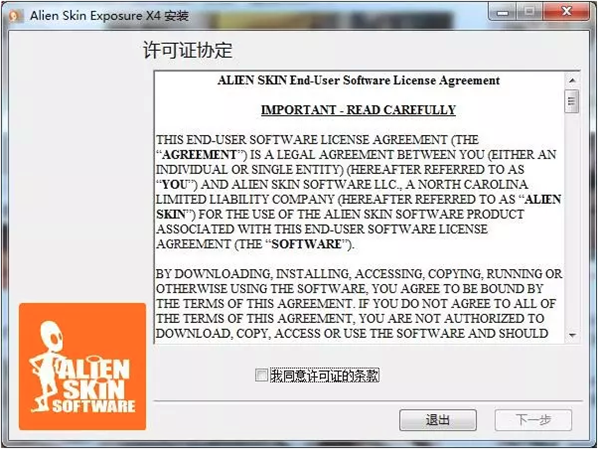
3.请默认勾选“创建桌面快捷方式”和“创建开始菜单快捷方式”,然后点击下一步。
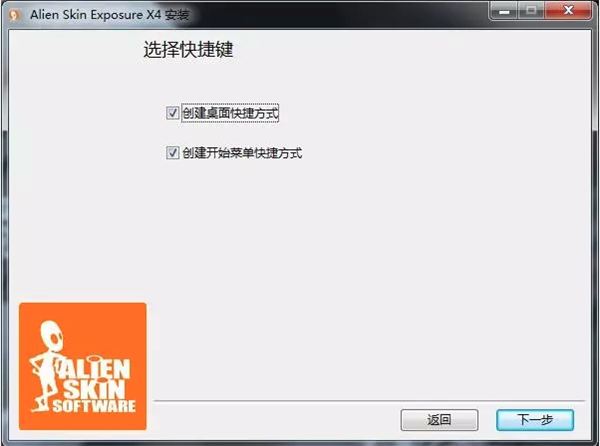
4.经历过短暂的解压、复制后,软件安装就完成了。
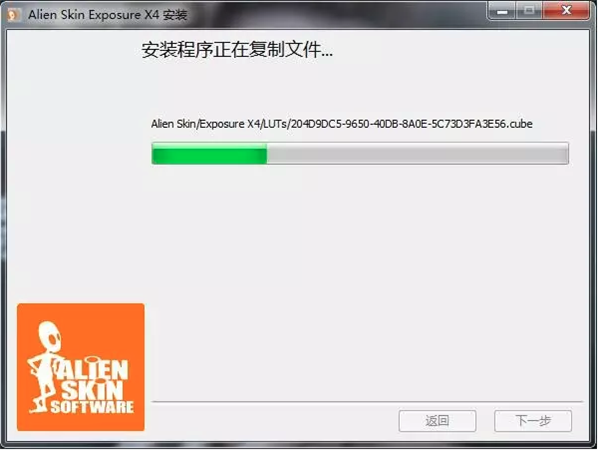
5. 现在,软件已经安装完成,我们可以在桌面找到软件快捷键图标,点击Exposure图标就可以打开软件了。请大家注意,试用版只能使用30天,试用结束前记得到官网购买Exposure激活码哦,以免影响正常使用。
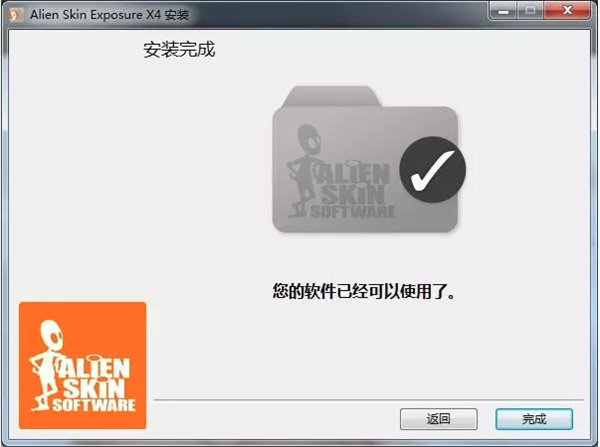
快速上手
首先,在整个界面的左侧有文件,直方图,以及预设这三个主要的选项。我认为对我们刚入门的人而言预设是最为重要的,因为直方图需要一定基础,直方图是图片中明暗数据分布的体现,通过它来调节图片的明暗及色彩。而文件往往只需要我们去选择某张图片,而预设能够很大程度上帮助我们处理图片,不懂不要紧,我们完全可以一边选择一边看右边的图像效果来抉择,并不困难。
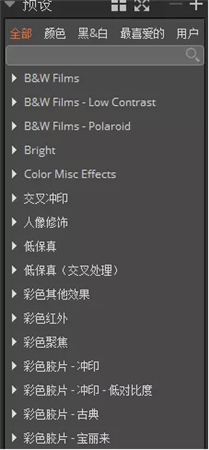
再把视野转向右边,右边则是对图像进行细致处理的选项了,如图片的色彩,色调(图片的相对明暗程度),对比度(简言之就是明度和暗度的反差)等等,甚至可以调节景深(可粗略的认为是背景虚化程度)或者覆盖。与PS不同,我们能够清晰的看到每一个选项卡意味这可以进行怎样的操作,同时,在例如晕影照片(是一种背景虚化的效果),覆盖(包括添加相框,纹理这主要是在图片表面添加一些东西),焦距(反映图片中光的聚集和发散)等步骤是我们可以通过该选项中的预设快速调节,也可以自己调节,依据效果抉择就好。这些功能都能够为我们处理图片带来极大的便捷。
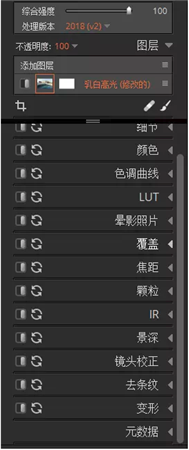
转向界面下部就比较简单了,主要是对图片进行排序以及快速选择图片,例如我们可以通过元数据快速检索出想要的图片,也是非常方便。

其实,在界面中部,也就是我们可以看到图片的地方也隐藏和许多重要的操作。这时需要我们把鼠标放在图片上,然后单击右键就可以看到一个菜单栏。有例如创建快速合集(即将一组图片单独存在一个文件夹中,便于查找),去水印(许多图片表面会带有水印文字,可在此去除)等等重要操作,往往被新手所忽略。
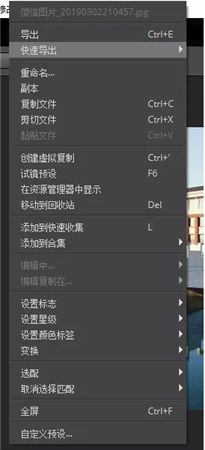
这些就是Alien Skin ExposureX5的基本操作了,并不复杂,但如果我们有图像处理经验的话同样可以处理出许多精美的图片,这就需要我们慢慢去学习和探索了。
修图教程
第一步:将人像的面部的雀斑,痘印等等去除。
首先点击窗口右侧的创可贴状的“除去污点”按钮,然后选择工具的大小,羽化,不透明度,直接在图片上进行修改即可,同时,滑动鼠标上的滚轮可以将图片放大或者缩小。。如果出现错误也可通过左下角的重置选项纠错。
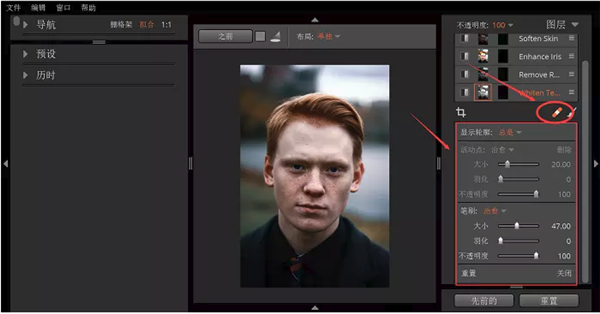
第二步:对图片进行基础设置。
接着我们就要对图片进行一些基础的处理,例如整体的曝光度,对比度,阴影,色调,清晰度,光线等等细节等等。我们先点击右侧的“基础”按钮就会出现具体的选项,接着我们需要对此进行一一调节,以满足自己的需求。
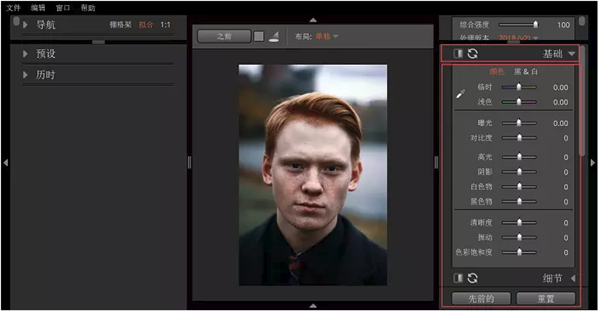
第三步:选择合适的滤镜样式。
首先打开软件并打开所要处理的图片,利用 Exposure对图片进行预设,即在界面的左侧的预设菜单内搜索并选择选择“人像修饰”。此时选项卡下会出现三个样式,(美颜,去红颜,虚化压暗背景)具体我们可以根据想要达到的效果来选择
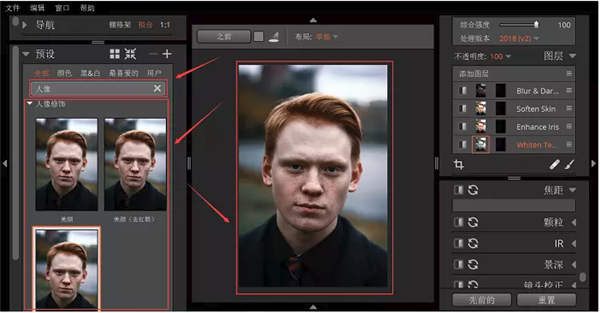
第四步:将完成的人像图片保存导出即可。
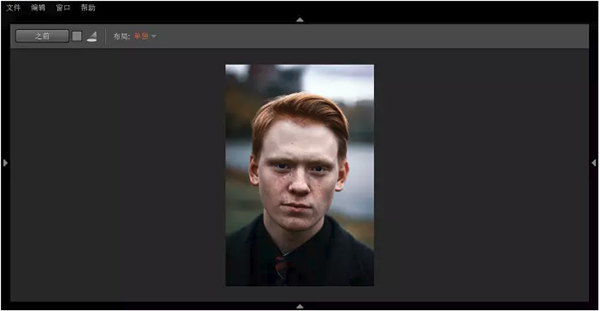
常见问题
怎么导入预设
首先新建一个预设 我用A来代替
然后找到C:\Users\Administrator\AppData\Roaming\Alien Skin\Exposure X4\Exposure 就可以看到A预设的文件了
这时候只需要复制A预设的名称—-删除A预设—–把你需要用的预设复制到这里——重命名—粘贴。
下载仅供下载体验和测试学习,不得商用和正当使用。
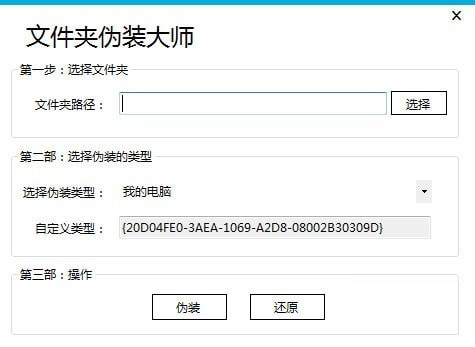
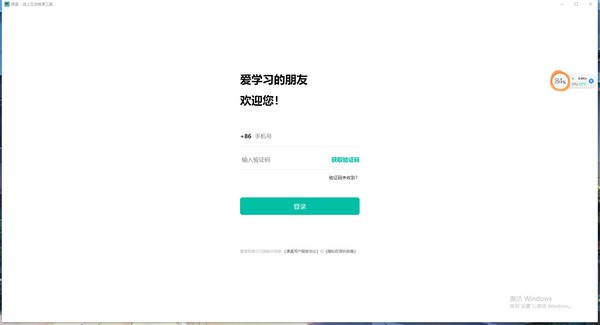
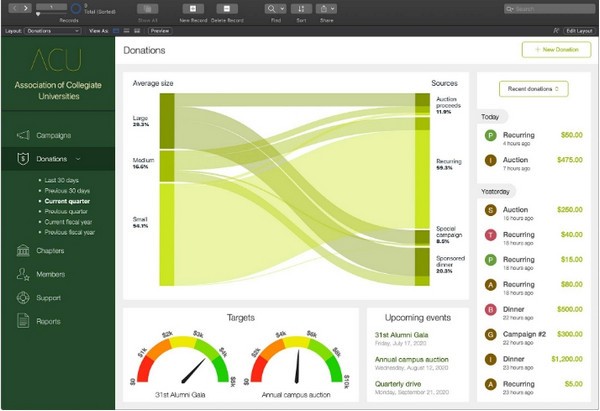
发表评论